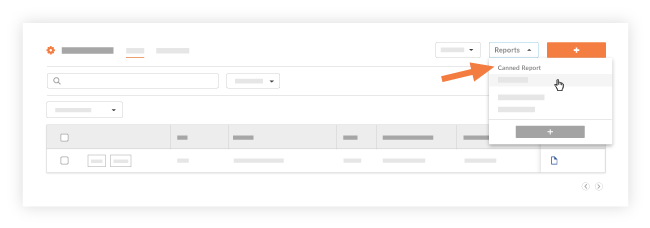Créer et afficher un rapport DDR
Objectif
Créer un rapport personnalisé à l'aide des contrôles de rapport situés dans le volet de droite de l'outil DDR du projet.
Éléments à prendre en compte
- Autorisations utilisateur requises :
- Créer un rapport DDR personnalisé au niveau projet :
- Les utilisateurs disposant d'autorisations de niveau « Standard » dans l'outil DDR et « Standard » ou supérieures (c'est-à-dire « Standard » ou « Admin ») dans l'outil Rapports peuvent créer des rapports de DDR personnalisés au niveau projet.
- Les utilisateurs disposant d'autorisations « Standard » dans l'outil Rapports ne peuvent pas partager leurs rapports avec d'autres utilisateurs.
- Les utilisateurs disposantd'autorisations de niveau « Admin » dans l'outil DDR et « Admin » dans l'outil Rapports peuvent créer des rapports de DDR personnalisés au niveau projet et les assigner comme modèles à tous les projets (c.-à-d. rapports globaux).
- Les utilisateurs disposant d'autorisations « Admin » dans l'outil Rapports peuvent partager leurs rapports avec d'autres utilisateurs.
- Les utilisateurs disposant d'autorisations de niveau « Standard » dans l'outil DDR et « Standard » ou supérieures (c'est-à-dire « Standard » ou « Admin ») dans l'outil Rapports peuvent créer des rapports de DDR personnalisés au niveau projet.
- Afficher un rapport DDR personnalisé au niveau projet :
- Les utilisateurs disposant des autorisations de niveau « Lecture seule » et supérieur (c'est-à-dire « Lecture seule », « Standard » ou « Admin ») dans l'outil DDR et « Standard » et supérieur (c'est-à-dire « Standard » ou « Admin ») peuvent afficher rapports DDR personnalisés créés par d'autres personnes si le rapport a été partagé avec eux. Voir Partager un rapport de projet personnalisé
- Si un utilisateur dispose d’une autorisation de niveau « Admin » dans l’outil DDR et n’a pas accès à l’outil Rapports, il ne peut accéder au rapport qu’en cliquant sur l’icône Configurer les paramètres
 dans le coin supérieur gauche, puis sur Rapports personnalisés et finalement sur le bouton Afficher.
dans le coin supérieur gauche, puis sur Rapports personnalisés et finalement sur le bouton Afficher.
- Si un utilisateur dispose d’une autorisation de niveau « Admin » dans l’outil DDR et n’a pas accès à l’outil Rapports, il ne peut accéder au rapport qu’en cliquant sur l’icône Configurer les paramètres
- Les utilisateurs disposant des autorisations de niveau « Lecture seule » et supérieur (c'est-à-dire « Lecture seule », « Standard » ou « Admin ») dans l'outil DDR et « Standard » et supérieur (c'est-à-dire « Standard » ou « Admin ») peuvent afficher rapports DDR personnalisés créés par d'autres personnes si le rapport a été partagé avec eux. Voir Partager un rapport de projet personnalisé
- Afficher un rapport personnel
- Un rapport personnel ne peut être visualisé que par son créateur.
- Créer un rapport DDR personnalisé au niveau projet :
- Conditions préalables :
- L'outil Rapports doit être un onglet actif du projet. Consultez Ajouter et supprimer des outils dans un projet.
- Restrictions :
- Tout rapport établi avant le 08/01/2015 s'affiche sous la forme d'un rapport à l'échelle de l'entreprise, sauf si un utilisateur disposant d'une autorisation de niveau « Admin » dans l'outil DDR et d'une autorisation de niveau « Admin » dans l'outil Rapports le définit comme étant « Personnel » ou « Spécifique au projet ».
- Pour créer un rapport personnalisé à l’aide de l’outil Rapports, voir Créer un rapport d’entreprise personnalisé ou Créer un rapport de projet personnalisé.
- Information supplémentaire :
- Il n'y a pas de limite au nombre de rapports personnalisés que vous pouvez créer avec l'outil DDR dans un projet.
- Lorsque vous créez un rapport DDR personnalisé pour un projet, le même rapport est créé pour tous les autres projets s'il s'agit d'un rapport global.
Procédure
Créer un nouveau rapport
- Accédez à l'outil DDR du projet.
La page DDR s'affiche. - Cliquez sur Rapports > Créer un nouveau rapport.
La page Saisir le nom du rapport s’ouvre.
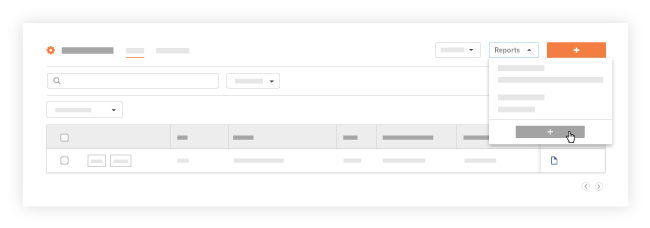
- Continuez en suivant les étapes décrites dans Créer un rapport de projet personnalisé.
Un lien vers votre nouveau rapport apparaîtra sous Rapports personnalisés sur la page DDR. Il sera également disponible pour visualisation dans l’outil Rapports. Voir Afficher un rapport.
Afficher un rapport prédéfini
- Accédez à l'outil DDR du projet.
La page DDR s'affiche. - Cliquez sur Rapports, puis choisissez l’un des rapports sous l’en-tête Rapports prédéfinis dans le menu.